No products in the cart.
آموزش Illustrator : تصویرسازی کیک

آموزش Illustrator : تصویرسازی کیک
توی این آموزش، تصویرسازی کیک رو با Illustrator با هم می بینیم. برای این کار از تکنیک ها و ابزارهای مختلف موجود توی این نرم افزار کمک می گیریم. بیاین شروع کنیم!
با ” آموزش Illustrator : تصویرسازی کیک ” با ما همراه باشید…
- سطح سختی: متوسط
- مدت آموزش: 20 تا 30 دقیقه
- نرم افزار استفاده شده: Adobe Illustrator
تصویرسازی کیک
گام اول
قبل از اینکه شروع کنیم، می خوایم یک مقدار برای پالت رنگی مون وقت بزاریم. رنگ تیره ای رو به پس زمینه اختصاص میدیم اما رنگ های تصویرسازی رو شاد انتخاب می کنیم. من رنگ صورتی با کد رنگی #fe711c، نارنجی با کد رنگی #fa6000، زرد با کد رنگی #fbb03b، قهوه ای روشن با کد رنگی #c69c6d، قهوه ای تیره با کد رنگی #a67c52 و بژ با کد رنگی #e6ddc4 رو در نظر گرفتم. کد رنگی #252828 رو هم به پس زمینه اختصاص دادم.
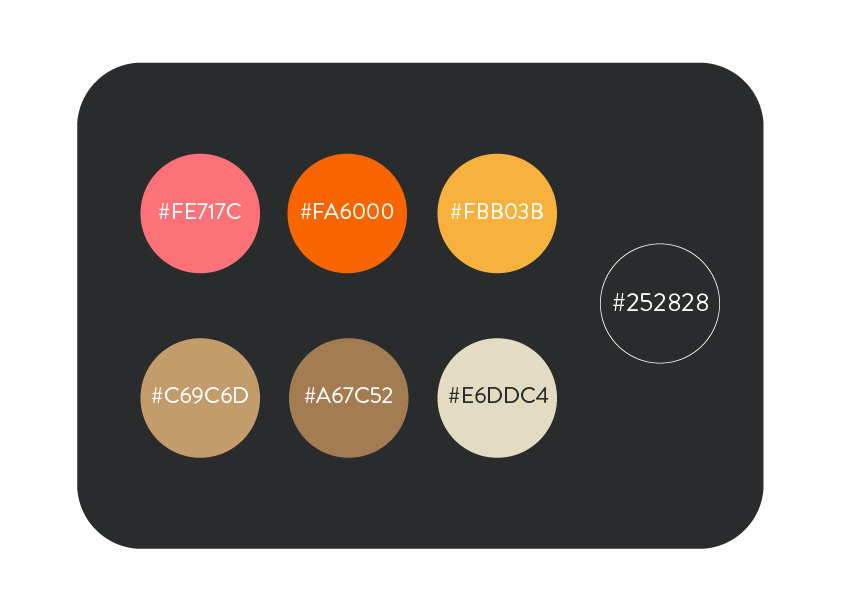
گام دوم
برای طراحی کیک، ابزار Pen رو بر می داریم. برای مبتدی ها استفاده از این ابزار یک مقدار مشکل هست اما مطمئن باشین یاد می گیرید. کیک رو به سه قسمت پایین، بالا و شمع تقسیم می کنیم. طراحی شمع به نظر مشکل میاد. اما سه تا رو درست می کنیم و بعد هم اون ها رو چند برابر می کنیم. از بزرگ ترین شروع می کنیم و به کوچک ترین می رسیم.
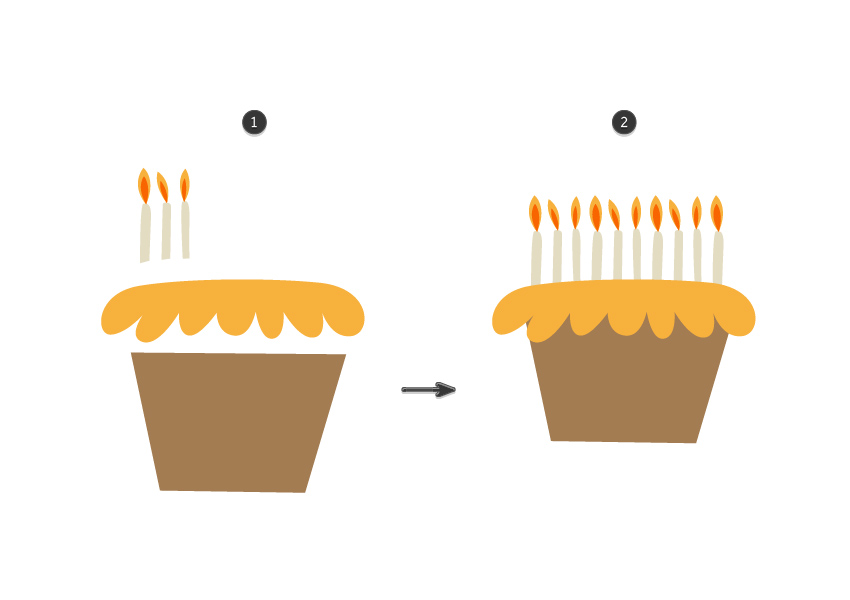
اضافه کردن جزئیات
به نظرم رسید که کیک خیلی ساده ست. بنابراین تصمیم گرفتم که جزئیات بیشتری رو بهش اضافه کنم.
گام اول
لایه های بیشتری رو به بخش نان کیک اضافه می کنیم. دو تا مستطیل رسم می کنیم و اون ها رو در محلی که می بیننی قرار میدیم. کد رنگی #c69c6d رو براشون در نظر می گیریم. بعد هم نان رو روی مستطیل Paste می کنیم. همه رو انتخاب و کلیک راست می کنیم. Make Clipping Mask رو می زنیم. به این ترتیب، شکل به صورت زیر در میاد.
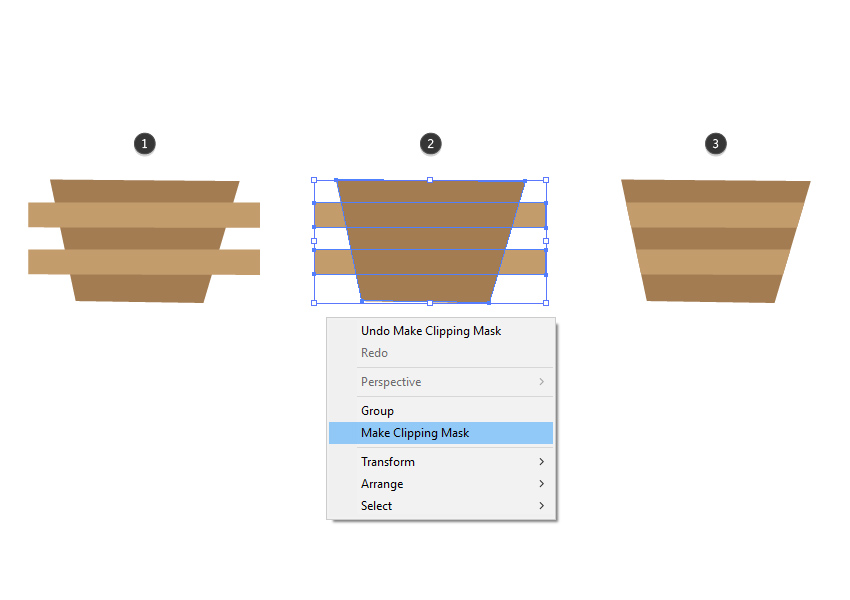
گام دوم
می خوایم ذرات خوراکی رو به کیک اضافه کنیم. یک سری خط و مستطیل خیلی کوچک درست می کنیم و رنگ های مختلفی رو بهش اختصاص میدیم. اون ها رو روی کیک به صورت تصادفی قرار میدیم.
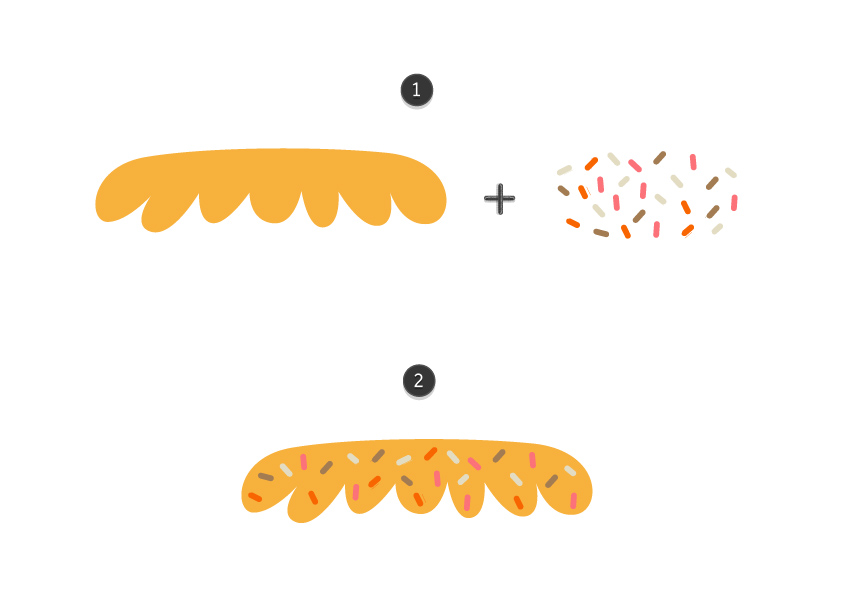
گام سوم
مستطیل های باریکی رو به شمع ها هم اضافه می کنیم. کد رنگی #fe717c رو برای مستطیل ها در نظر می گیریم و به صورت مورب قرار میدیم. شمع رو روی اون ها Paste می کنیم. همه رو انتخاب و کلیک راست می زنیم و Make Clipping Mask رو انتخاب می کنیم.
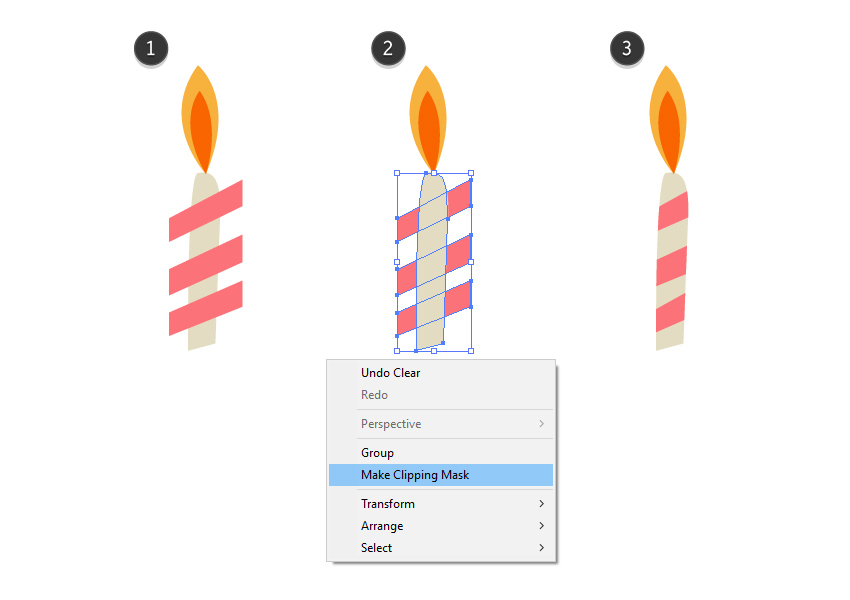
همون طور که می بینین، این جزئیات ساده تغییرات خیلی زیادی رو به وجود آورده.
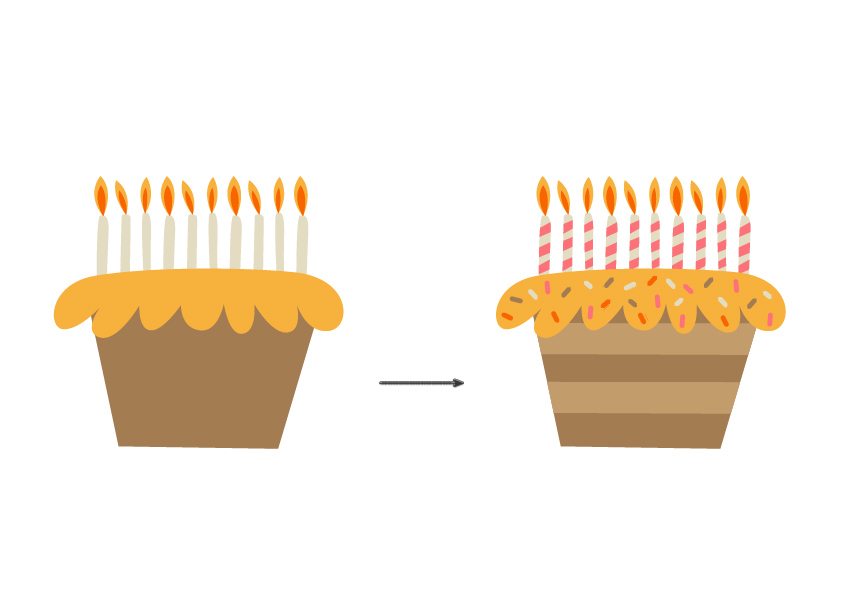
تبدیل شی به کاراکتر
گام اول
حالا که جزئیات رو اضافه کردیم، می تونیم اون رو به کاراکتر تبدیل کنیم. تقریبا هر چیزی رو میشه به کاراکتر تبدیل کرد. اون هم با اضافه کردن چشم و ابرو و دهان و بینی. این شکل ها رو رسم می کنیم. کد رنگی #252828 رو برای دهان و چشم و ابرو و کد رنگی #a677c52 رو برای بینی در نظر می گیریم.
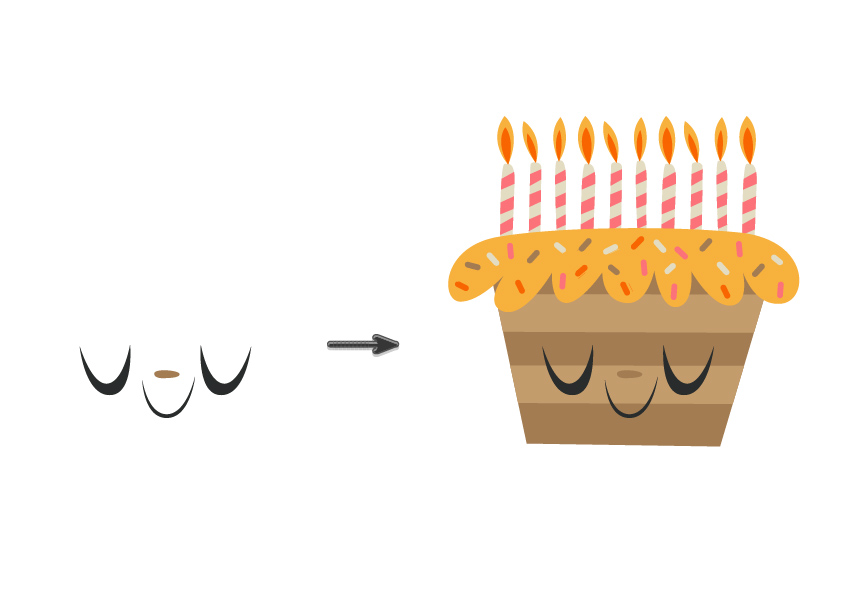
گام دوم
دست و پا هم براش در نظر می گیریم. یک بار دیگه ابزار Pen رو بر می داریم و این شکل ها رو رسم می کنیم. کد رنگی #e6ddc4 رو براش در نظر می گیریم.
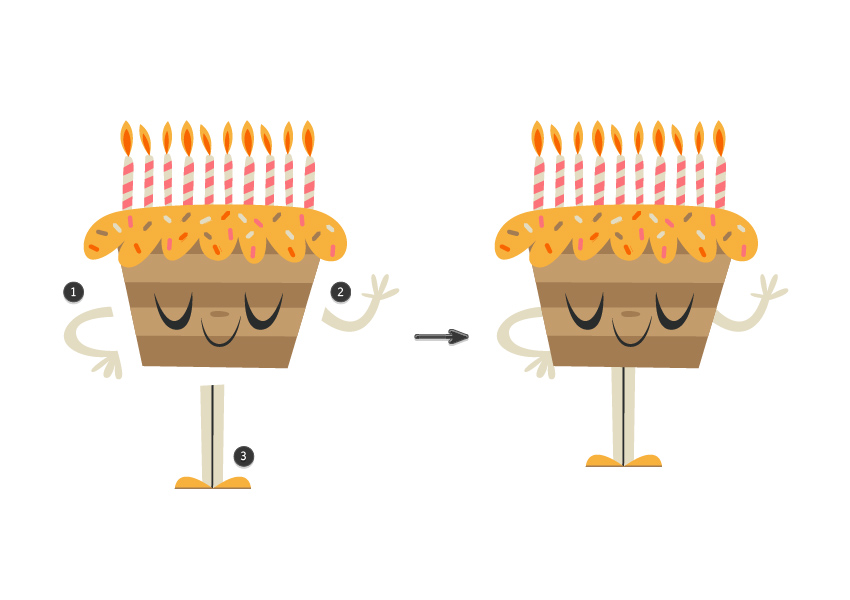
اضافه کردن جزئیاتی به پس زمینه
گام اول
با استفاده از ابزار Pen، دو تا مستطیل ساده به عنوان کادوی تولد رسم می کنیم. جزئیاتی مثل روبان رو هم بهش اختصاص میدیم و با کدهای رنگی #fe717c, #fa6000, #fbb03b اون ها رو رنگ آمیزی می کنیم.
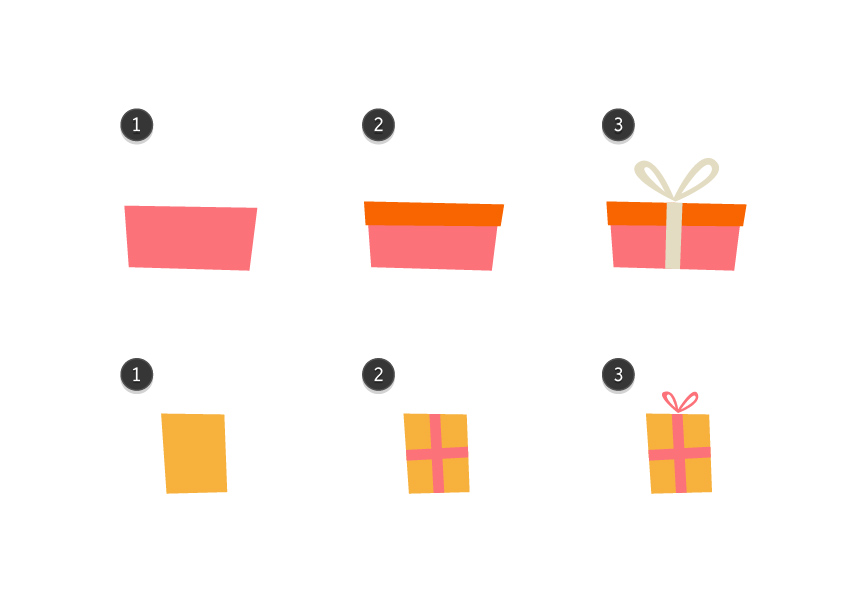
گام دوم
یک بار دیگه ابزار Pen رو بر می داریم و شکل زیر رو رسم می کنیم. کد رنگی ##e6ddca رو براش در نظر می گیریم. یک مثلث با کد رنگی #fe717c هم داخلش اضافه می کنیم. با اضافه کردن چند تا خط صورتی مورب به یک مثلث، کلاه تولد رو هم تصویرسازی می کنیم.
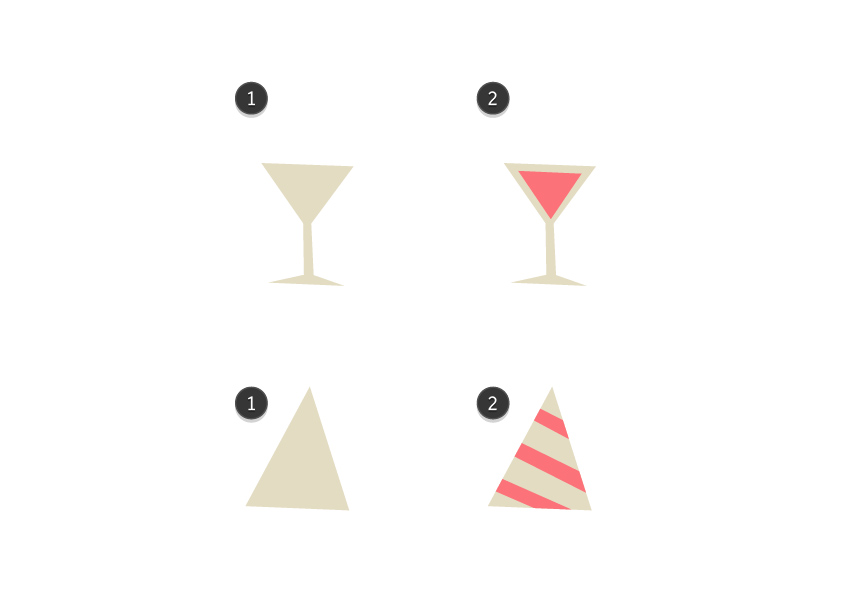
گام سوم
ابزار Pen رو بر می داریم و یک شکل به صورت زیر رسم می نیم. اون رو چند برابر می کنیم و 45 درجه می چرخونیم تا در نهایت به صورت ستاره در بیاد. این شکل رو به شکل ها و با اندازه های مختلف تهیه می کنیم.
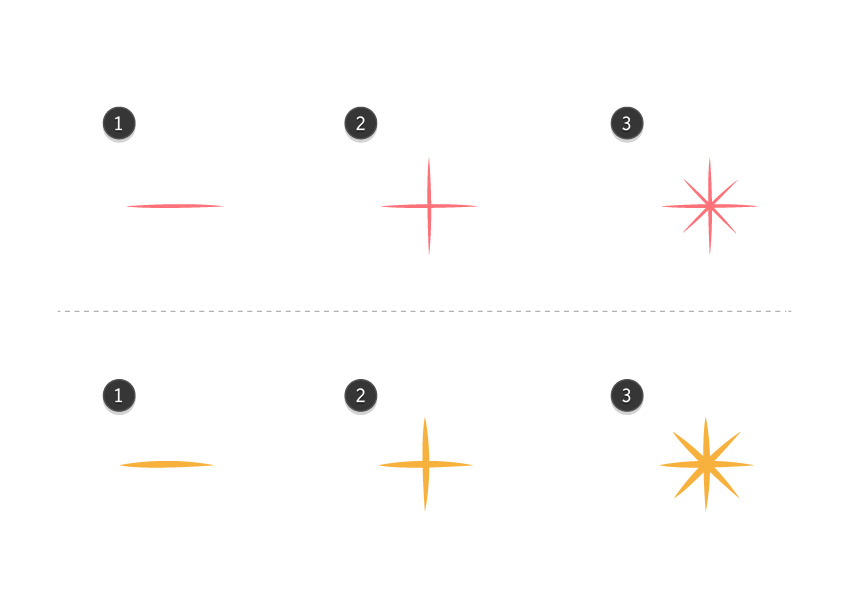
گام چهارم
این شکل ها رو روی پس زمینه قرار میدیم. چند تا شکل ساده مثل مثلث و دایره هم درست می کنیم و به پس زمینه اضافه می کنیم. اون ها رو سمت چپ کاراکتر توزیع می کنیم.
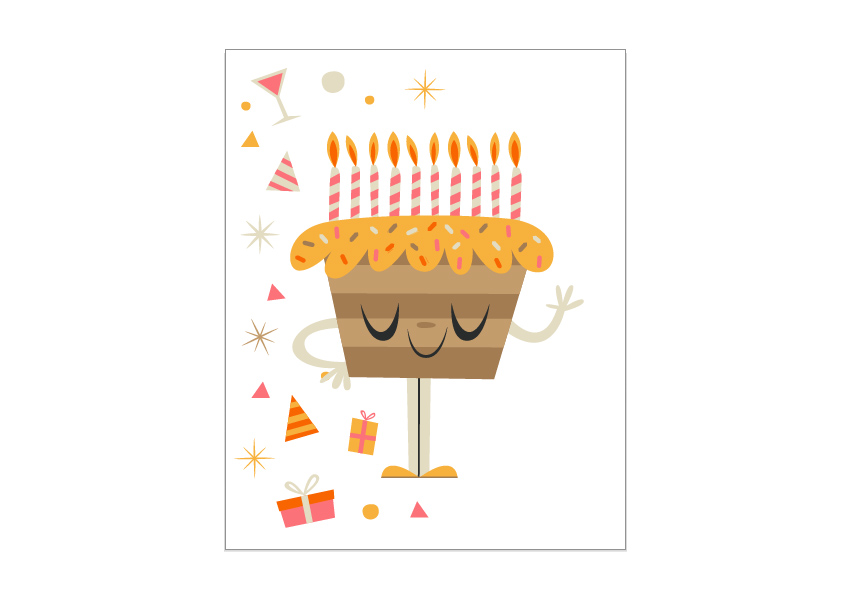
گام پنجم
حالا شکل های سمت چپ رو انتخاب و با هم گروه می کنیم. بعد هم این گروه رو Copy, Paste می کنیم. روی گروه کپی کلیک راست می کنیم و وارد مسیر Transform > Reflect میشیم. از صفحه ای که ظاهر میشه، Vertical رو انتخاب و Ok می زنیم.
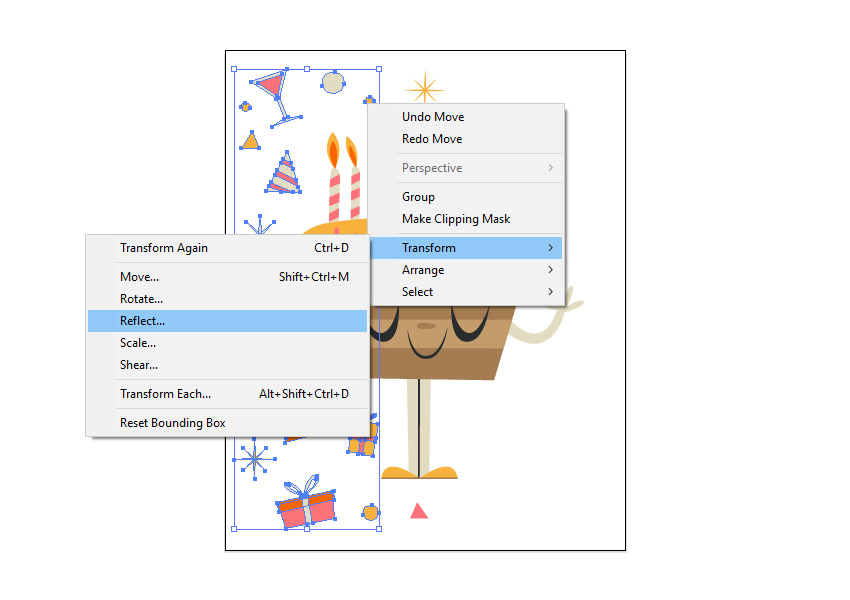
گام ششم
این گروه رو سمت راست صفحه قرار میدیم. اگه نمی خوایم خیلی قرینه بشه، رنگ و اندازه بعضی از شکل ها رو عوض کنین. شکل هایی که روی کاراکتر قرار می گیرن رو هم حذف می کنینم.
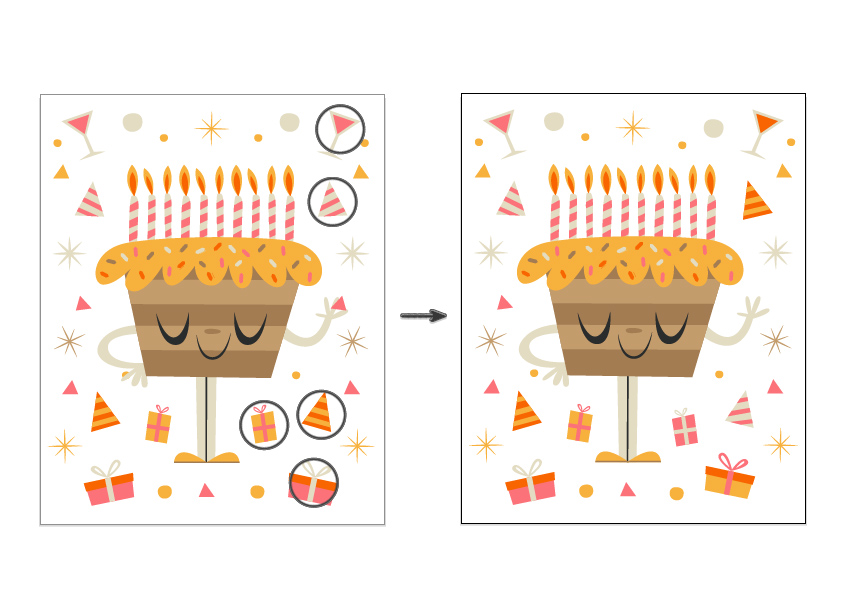
چقدر ادامه بدیم؟
یک هنرمند تا زمانی که احساس کنه کارش ناتمام مونده باید به کار ادامه بده. مثلا اینجا تنها کاری که مونده اینه که پس زمینه رو تیره کنیم تا این رنگ ها بیشتر به چشم بیان. کد رنگی #252828 رو براش در نظر می گیریم. البته این مورد به نظر شما بستگی داره.
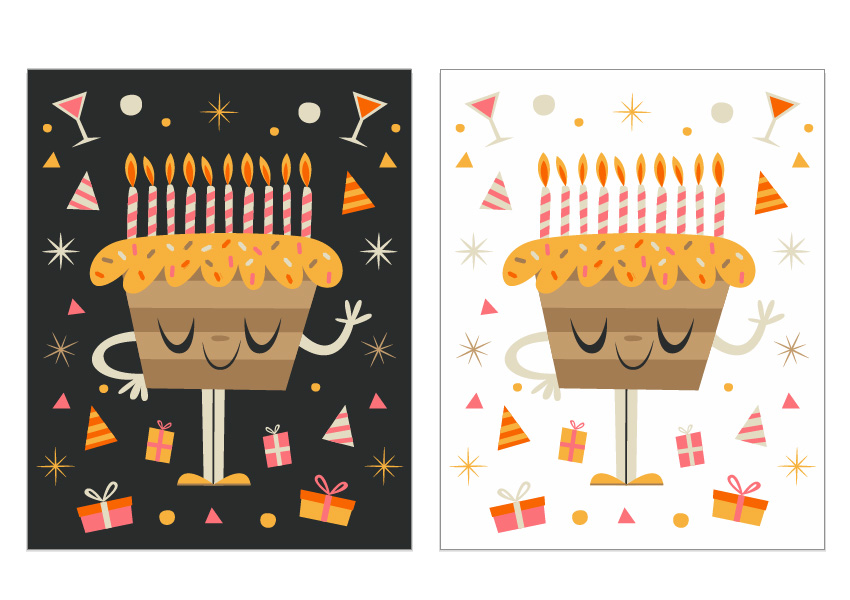

امیدواریم ” آموزش Illustrator : تصویرسازی کیک ” برای شما مفید بوده باشد…
توصیه می کنم دوره های جامع فارسی مرتبط با این موضوع آریاگستر رو مشاهده کنید:
توجه : مطالب و مقالات وبسایت آریاگستر تماما توسط تیم تالیف و ترجمه سایت و با زحمت فراوان فراهم شده است . لذا تنها با ذکر منبع آریا گستر و لینک به همین صفحه انتشار این مطالب بلامانع است !
دوره های آموزشی مرتبط
590,000 تومان
590,000 تومان














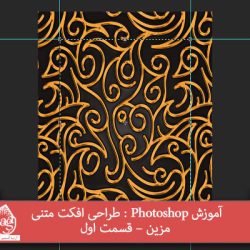


































































قوانین ارسال دیدگاه در سایت